चलो सामना करते हैं। वाई-फाई मानक एक गेम चेंजर रहा है जहां तक इंटरनेट कनेक्टिविटी का संबंध है।
अब आप वायरलेस रूप से अपने सभी स्मार्टफोन, टैबलेट , स्मार्ट टीवी और पीसी को इंटरनेट से बहुत अधिक उपद्रव के बिना कनेक्ट कर सकते हैं।
हालांकि, वाई-फाई से जुड़ना हमेशा पार्क में नहीं होता है क्योंकि इसमें मुद्दों का उचित हिस्सा होता है।
एक पल आप ऑनलाइन हैं, और अगले क्षण आप बिना किसी स्पष्ट कारण के लॉग आउट हैं और अपनी पसंदीदा साइटों को ब्राउज़ नहीं कर सकते हैं।
इससे भी अधिक निराशाजनक, आपका डिवाइस डिस्कनेक्ट करने के बाद वाई-फाई नेटवर्क को फिर से लॉगिन करने में विफल हो सकता है, चाहे आप कितनी भी कोशिश करें।
यह विस्तृत मार्गदर्शिका बताती है कि इस कष्टप्रद मुद्दे का क्या कारण है और वाई-फाई नेटवर्क को कैसे फिर से लॉग किया जाए।
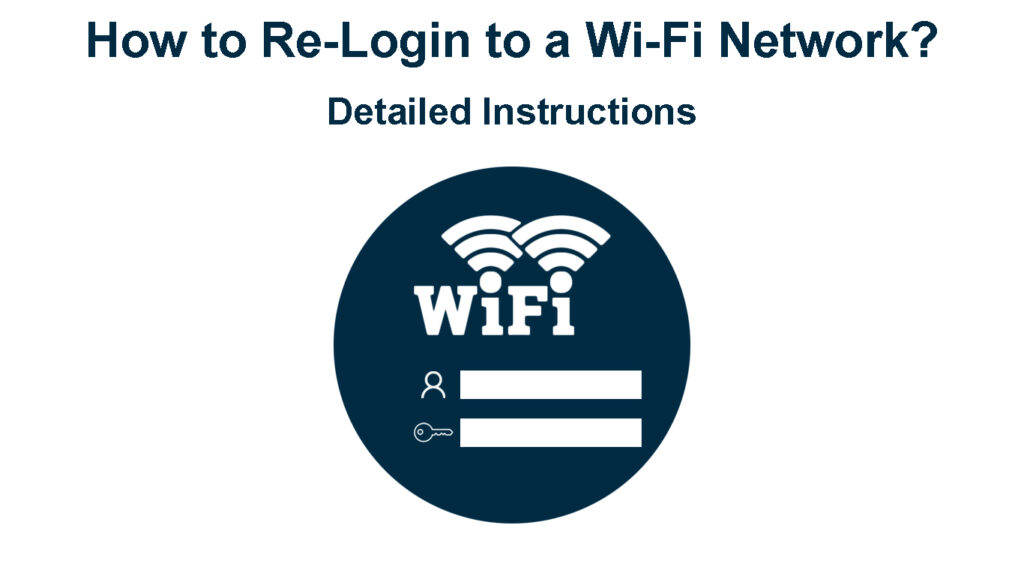
वाई-फाई नेटवर्क से डिवाइस को डिस्कनेक्ट करने का क्या कारण है?
1. बहुत सारे उपकरण
आपका डिवाइस वाई-फाई से जुड़ने या कनेक्ट करने में विफल हो सकता है यदि बहुत सारे वायरलेस गैजेट पहले से ही नेटवर्क पर हैं।
भले ही नवीनतम वाई-फाई राउटर एक साथ 200 से अधिक कनेक्टेड डिवाइसों का समर्थन करते हैं, लेकिन कुछ राउटर उन गैजेट की संख्या को सीमित करते हैं जो कनेक्ट कर सकते हैं।
अपने नेटवर्क से जुड़े अधिकतम उपकरणों की पुष्टि करें और इस समस्या को हल करने के लिए अप्रयुक्त गैजेट को अक्षम या निष्क्रिय करें।
2. संकेत हस्तक्षेप
सिग्नल हस्तक्षेप और खराब कवरेज आपके डिवाइस को आपके वायरलेस नेटवर्क से डिस्कनेक्ट करने का कारण बन सकता है ।
माइक्रोवेव, बेबी मॉनिटर, कॉर्डलेस फोन और ब्लूटूथ स्पीकर जैसे उपकरण और इलेक्ट्रॉनिक्स अन्य वायरलेस गैजेट्स के समान आवृत्ति पर काम करते हैं, जिससे नेटवर्क भीड़ और सिग्नल हस्तक्षेप होता है ।
वाई-फाई सिग्नल हस्तक्षेप को कैसे कम करें
सुनिश्चित करें कि आप उन वस्तुओं को डिस्कनेक्ट कर सकते हैं जो आपके वाई-फाई सिग्नल में हस्तक्षेप कर सकते हैं या उन्हें अपने कनेक्शन को स्थिर करने के लिए दूर रख सकते हैं।
आप 5 गीगाहर्ट्ज आवृत्ति बैंड पर स्विच कर सकते हैं यदि आपका डिवाइस इसका समर्थन करता है क्योंकि यह कम भीड़भाड़ वाला है और इस बैंड पर कम गैजेट संचालित होता है।
आप मृत क्षेत्रों को खत्म करने के लिए वाई-फाई रिपीटर या बूस्टर भी स्थापित कर सकते हैं और अपने स्थान में पर्याप्त कवरेज सुनिश्चित कर सकते हैं ।
3. बदले हुए क्रेडेंशियल्स
वाई-फाई नेटवर्क में आमतौर पर एक एसएसआईडी नाम और एक पासवर्ड होता है ताकि अनधिकृत व्यक्तियों को लॉग इन करने से रोका जा सके।
बदले हुए SSID नामों और पासवर्डों के कारण आपके पास सार्वजनिक वाई-फाई नेटवर्क में फिर से लॉगिंग हो सकती है।

कई प्रतिष्ठान हैकर्स और फ्रीलायडर्स को शामिल होने से रोकने के लिए अपने लॉगिन क्रेडेंशियल्स को संशोधित करते हैं।
आपको वाई-फाई नेटवर्क के लिए फिर से लॉगिन के लिए नई क्रेडेंशियल्स के लिए व्यवस्थापक से अनुरोध करना होगा।
4. राउटर खराबी
राउटर में आमतौर पर लगभग 3-5 वर्षों का जीवनकाल होता है , जिससे वे उम्र में जारी रखने के लिए खराबी के लिए प्रवण हो जाते हैं।
आपके राउटर में पुराने सॉफ्टवेयर और इलेक्ट्रोस्टैटिक चार्ज के लिए ग्लिच और बग्स बकाया हो सकते हैं।
अपने राउटर फर्मवेयर को अपडेट करने से बग और ग्लिच को हल करने में मदद मिल सकती है, लेकिन अंतिम समाधान इसे आधुनिक विकल्प के साथ बदलना है यदि यह चार साल से अधिक पुराना है।
5. तकनीकी मुद्दे
आपका डिवाइस एक वाई-फाई नेटवर्क से डिस्कनेक्ट हो सकता है क्योंकि तकनीकी मुद्दों जैसे कि क्षतिग्रस्त वायरलेस एडाप्टर, दोषपूर्ण एंटीना और ग्लिट्स जैसे तकनीकी मुद्दों के कारण।
इंटरनेट-सक्षम फोन और कंप्यूटर में क्रमशः वाई-फाई एंटीना और एडाप्टर होता है, जिसका अर्थ है कि कोई भी खराबी उन्हें वाई-फाई नेटवर्क से डिस्कनेक्ट करने का कारण बन सकती है।
इन घटकों की मरम्मत या प्रतिस्थापित करने से आपके डिवाइस को आपके वाई-फाई नेटवर्क पर फिर से लॉग करने में मदद मिल सकती है।
वाई-फाई नेटवर्क को फिर से लोगिन के लिए टिप्स
वाई-फाई नेटवर्क में फिर से लॉगिंग एक जटिल प्रक्रिया नहीं है, लेकिन आप राउटर की खराबी, संशोधित क्रेडेंशियल्स और गलतफहित सेटिंग्स के कारण चुनौतियों का अनुभव कर सकते हैं।
यहां कुछ युक्तियां दी गई हैं जिन्हें आप जल्दी और मूल रूप से वाई-फाई नेटवर्क पर फिर से लोगिन पर लागू कर सकते हैं:
1. अपने डिवाइस को डिस्कनेक्ट करें और फिर से कनेक्ट करें
वाई-फाई चैनलों और नेटवर्क को ओवरलैप करने से सिग्नल हस्तक्षेप के कारण आपको लॉग इन करने वाले मुद्दों का सामना करना पड़ सकता है।
अपने डिवाइस को डिस्कनेक्ट करने से आपको यह सुनिश्चित होगा कि आप सही वायरलेस नेटवर्क Afresh की खोज करें, जिससे आपके पसंदीदा वाई-फाई को फिर से लॉगिन करना आसान हो जाए।
बस अपने डिवाइस को डिस्कनेक्ट करने के लिए वाई-फाई बंद करें, और फिर अपने पास उपलब्ध नेटवर्क की खोज के लिए इसे फिर से चालू करें।
अपने पसंदीदा वायरलेस नेटवर्क नाम पर टैप या क्लिक करें और अपने डिवाइस को फिर से कनेक्ट करने के लिए पासवर्ड दर्ज करें।
यदि यह टिप समस्या को हल नहीं करता है, तो अगले चरण पर जाएं।
2. नेटवर्क भूल जाओ
जब आप पहली बार लॉग इन करते हैं, तो आपका डिवाइस नेटवर्क नाम और पासवर्ड को संग्रहीत करेगा, जिससे भविष्य के लॉगिन सत्रों के लिए आसान हो जाएगा।
यदि आप वाई-फाई में फिर से काम करने के मुद्दों का सामना कर रहे हैं, तो नेटवर्क को भूलने और फिर से खोज करने पर विचार करें।
भूल नेटवर्क विकल्प संग्रहीत लॉगिन क्रेडेंशियल्स को मिटा देता है, जिससे आपको SSID नाम और पासवर्ड Afresh में प्रवेश करने के लिए मजबूर होना पड़ता है।
यहां आपके मोबाइल डिवाइस पर वाई-फाई नेटवर्क को भूलने के चरण दिए गए हैं:
- सेटिंग्स में जाओ
- नेटवर्क इंटरनेट पर टैप करें
- कनेक्टेड नेटवर्क देखने के लिए वाई-फाई पर टैप करें
- उस नेटवर्क का चयन करें जिसे आप भूलना चाहते हैं
- टैप भूलें
- उपलब्ध नेटवर्क की खोज करें
- पसंदीदा वाई-फाई नेटवर्क पर टैप करें
- वाई-फाई को फिर से लोगिन के लिए क्रेडेंशियल्स में प्रवेश करें
सैमसंग फोन पर वाई-फाई नेटवर्क को कैसे भूल जाएं
कैसे एक iPhone/iPad पर एक वाई-फाई नेटवर्क को भूलने के लिए
विंडोज पीसी पर नेटवर्क को भूलने के लिए:
- खुली सेटिंग
- नेटवर्क इंटरनेट पर जाएं
- वाई-फाई पर क्लिक करें
- अपने वायरलेस नेटवर्क का SSID नाम चुनें
- भूलने पर क्लिक करें
- उपलब्ध नेटवर्क की खोज करें और लॉगिन क्रेडेंशियल्स दर्ज करें
विंडोज 10 में वाई-फाई नेटवर्क को कैसे भूल जाएं
3. हवाई जहाज मोड को सक्षम और अक्षम करें
लगभग सभी आधुनिक स्मार्टफोन, टैबलेट और पीसी में हवाई जहाज मोड है जो सभी वायरलेस कनेक्शन को निष्क्रिय करता है।
AirPlane मोड फ़ंक्शन को सक्षम और अक्षम करने से आपके डिवाइस को आपके वाई-फाई नेटवर्क में फिर से लॉगिन करने में मदद मिल सकती है।
अपने मोबाइल डिवाइस पर सक्षम और अक्षम करने के लिए इन चरणों का पालन करें:
- नोटिफिकेशन बार को नीचे खींचें
- हवाई जहाज मोड को संलग्न करने के लिए एक बार हवाई जहाज आइकन पर टैप करें
- कुछ सेकंड के लिए प्रतीक्षा करें
- हवाई जहाज मोड को अक्षम करने के लिए फिर से आइकन पर टैप करें
- अपने वाई-फाई नेटवर्क पर फिर से लोगिन
IPhone पर हवाई जहाज मोड को कैसे सक्षम/अक्षम करें
यहां अपने पीसी पर हवाई जहाज मोड को सक्षम और अक्षम करने के चरण दिए गए हैं:
- टास्कबार पर नोटिफिकेशन आइकन पर क्लिक करें
- हवाई जहाज आइकन का पता लगाएँ और हवाई जहाज मोड को सक्रिय करने के लिए इसे क्लिक करें
- कुछ सेकंड के लिए प्रतीक्षा करें
- हवाई जहाज मोड को अक्षम करने के लिए फिर से आइकन पर क्लिक करें
- अपने वाई-फाई नेटवर्क पर फिर से लोगिन
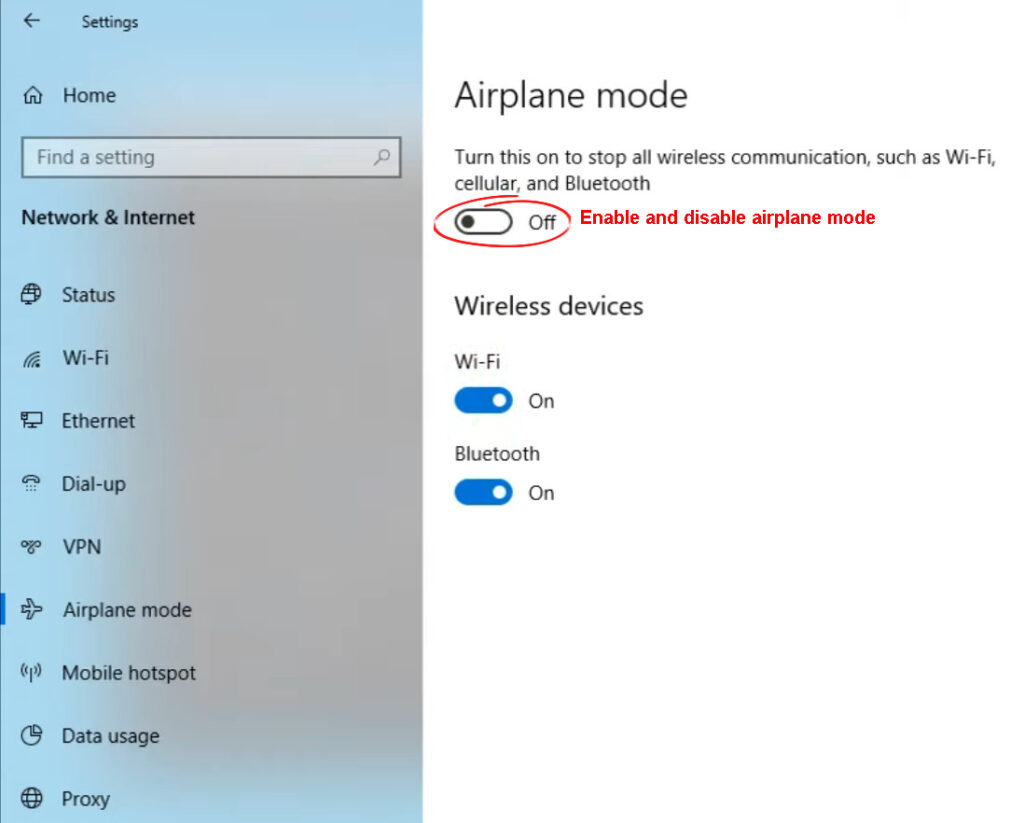
4. अपने राउटर को रिबूट करें
असफल प्रयासों के बाद वाई-फाई नेटवर्क को फिर से लोगिन करने का एक और आसान तरीका यह है कि आप अपने राउटर को रिबूट करें ।
- दीवार आउटलेट से राउटर पावर कॉर्ड को अनप्लग करें

- कम से कम 30 सेकंड के लिए प्रतीक्षा करें
- पावर कॉर्ड को वापस दीवार आउटलेट में प्लग करें
- अपने वाई-फाई नेटवर्क को फिर से लोगिन करने का प्रयास करें
5. अपने राउटर को रीसेट करें
इलेक्ट्रोस्टैटिक चार्ज और कैश के कारण होने वाले मामूली ग्लिच और बग आपके डिवाइस को आपके वाई-फाई नेटवर्क में लॉग इन करने से रोक सकते हैं।
यदि यह मामला है, तो सभी डिफ़ॉल्ट सेटिंग्स को पुनर्स्थापित करने के लिए अपने राउटर को रीसेट करने पर विचार करें:
- Recessed रीसेट बटन का पता लगाएँ

- पिन या पेन का उपयोग करके बटन दबाएं
- ब्लिंक करने के लिए राउटर स्टेटस लाइट्स की प्रतीक्षा करें
- अपने राउटर को रिबूट करें
- वाई-फाई के लिए अपने डिवाइस को फिर से कनेक्ट करें
निष्कर्ष
जैसा कि समझाया गया है, वाई-फाई नेटवर्क में फिर से लॉगिंग करना मुश्किल नहीं है जब तक आप यह स्थापित कर रहे हैं कि समस्या क्या है।
वाई-फाई नेटवर्क को फिर से लोगिन के लिए उपरोक्त आसान युक्तियों का प्रयास करें और निर्बाध इंटरनेट कनेक्टिविटी का आनंद लें।
